Excel: üç sütunun bir sütunda nasıl birleştirileceği
Excel’de üç sütunu tek bir sütunda birleştirmek için kullanabileceğiniz iki yaygın yöntem vardır:
Yöntem 1: CONCAT işlevini kullanın
=CONCAT( A2:C2 )
Bu özel formül, A2 , B2 ve C2 hücrelerindeki değerleri, değerler arasında boşluk olmadan tek bir hücrede birleştirecektir.
Yöntem 2: TEXTJOIN işlevini kullanma
=TEXTJOIN(" ", TRUE, A2:C2 )
Bu özel formül, A2 , B2 ve C2 hücrelerindeki değerleri, değerler arasında boşluk bulunan tek bir hücrede birleştirecektir.
Aşağıdaki örnekler, bir şirketin çalışanlarının yaptığı toplam satışlara ilişkin bilgileri içeren Excel’deki aşağıdaki veri kümesiyle her bir formülün pratikte nasıl kullanılacağını gösterir:
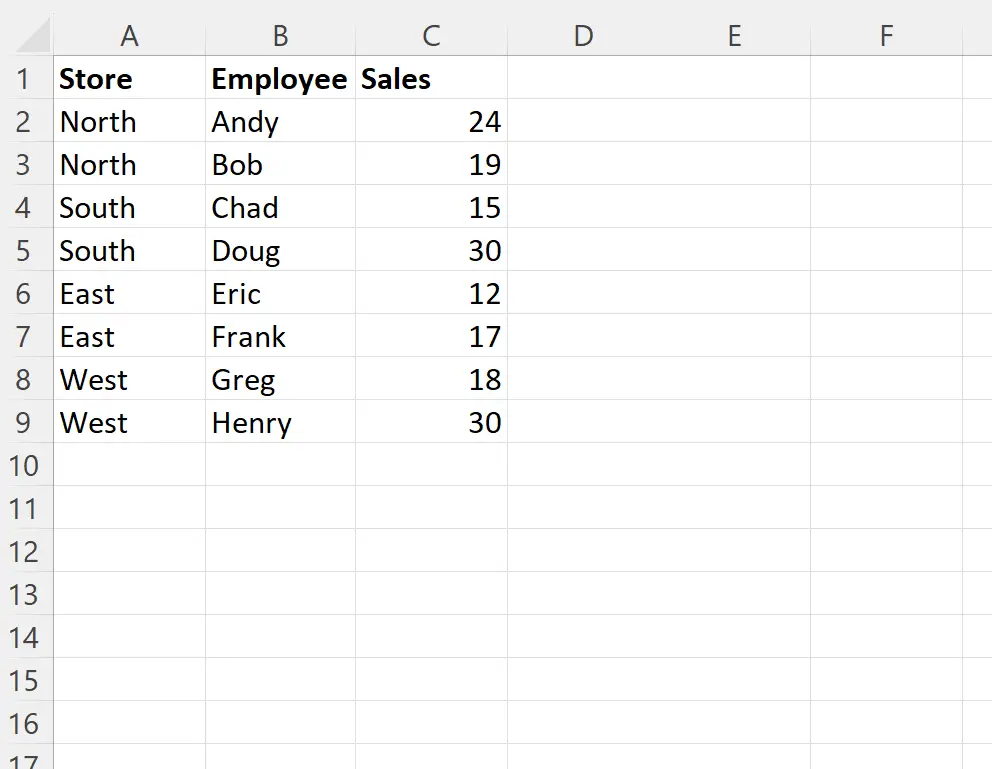
Hadi gidelim!
Örnek 1: CONCAT kullanarak üç sütunu tek bir sütunda birleştirin
A2 , B2 ve C2 hücrelerindeki değerleri, değerler arasında boşluk olmadan birleştirmek için D2 hücresine aşağıdaki formülü yazabiliriz:
=CONCAT( A2:C2 )
Daha sonra bu formülü tıklayıp D sütunundaki kalan her hücreye sürükleyebiliriz:
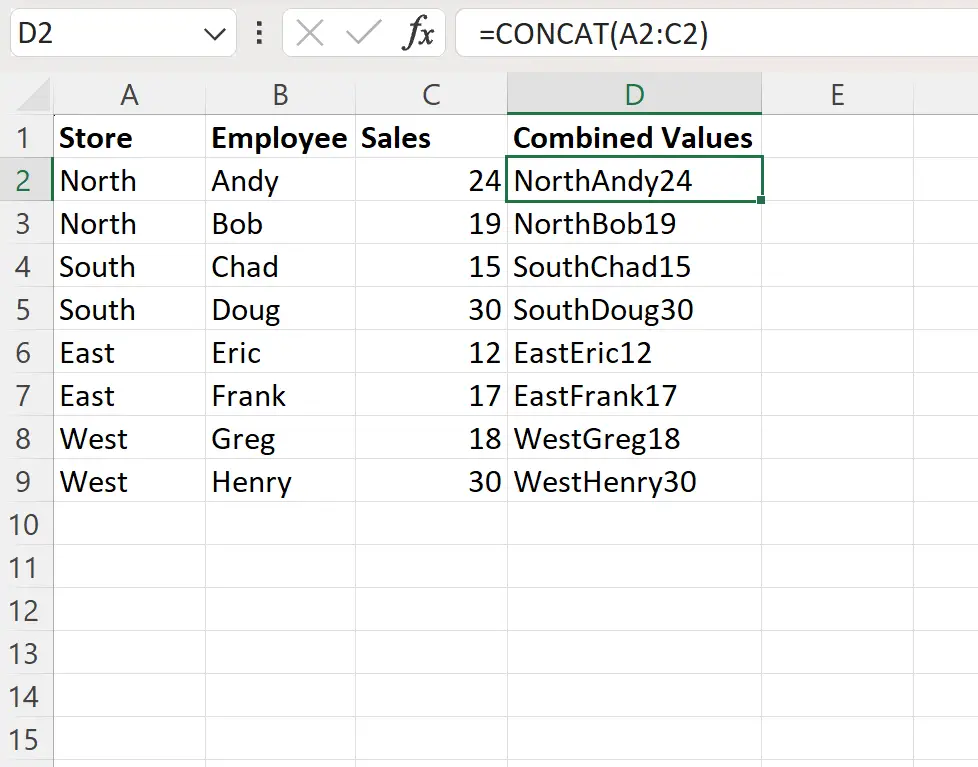
D sütunu, A, B ve C sütunlarındaki değerleri, değerler arasında boşluk olmadan tek bir hücrede birleştirir.
Not : Excel’deki CONCAT işlevinin tam belgelerini burada bulabilirsiniz.
Örnek 2: TEXTJOIN kullanarak üç sütunu tek bir sütunda birleştirin
A2 , B2 ve C2 hücrelerindeki değerleri, değerler arasında boşluk bırakarak birleştirmek için D2 hücresine aşağıdaki formülü yazabiliriz:
=TEXTJOIN(" ", TRUE, A2:C2 )
Daha sonra bu formülü tıklayıp D sütunundaki kalan her hücreye sürükleyebiliriz:
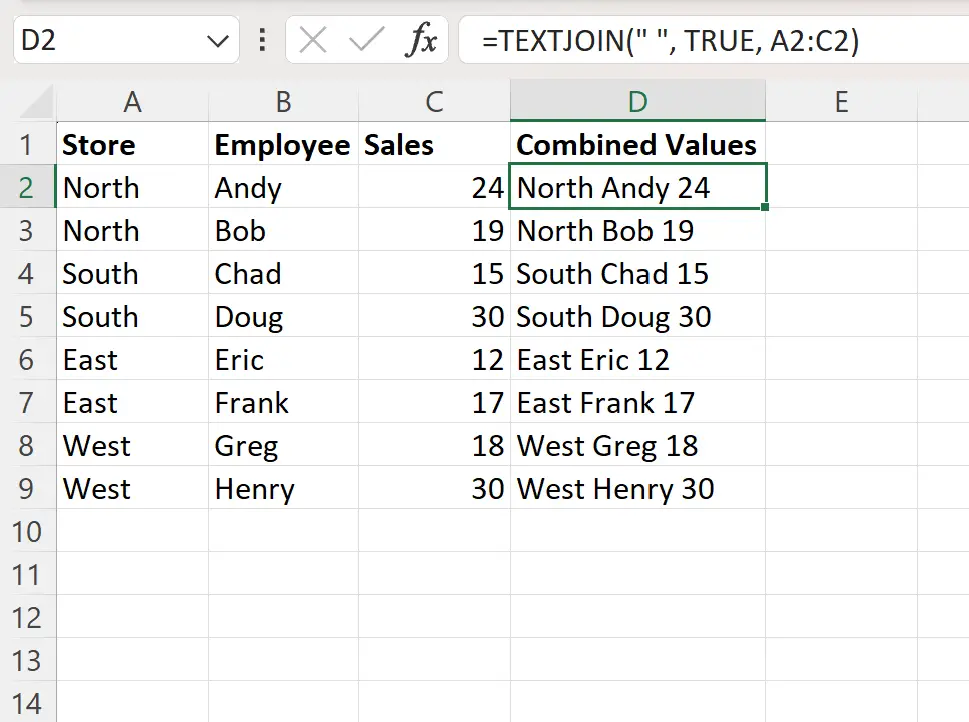
D sütunu, A, B ve C sütunlarındaki değerleri, değerler arasında boşluk bulunan tek bir hücrede birleştirir.
TEXTJOIN işlevinin ilk bağımsız değişkeninin, değerleri birleştirirken kullanılacak sınırlayıcıyı belirttiğini unutmayın.
Örneğin A, B ve C sütunlarındaki değerleri değerlerin arasına tire koyarak birleştirmek için aşağıdaki formülü kullanabiliriz:
=TEXTJOIN("-", TRUE, A2:C2 )
Aşağıdaki ekran görüntüsü bu formülün pratikte nasıl kullanılacağını göstermektedir:
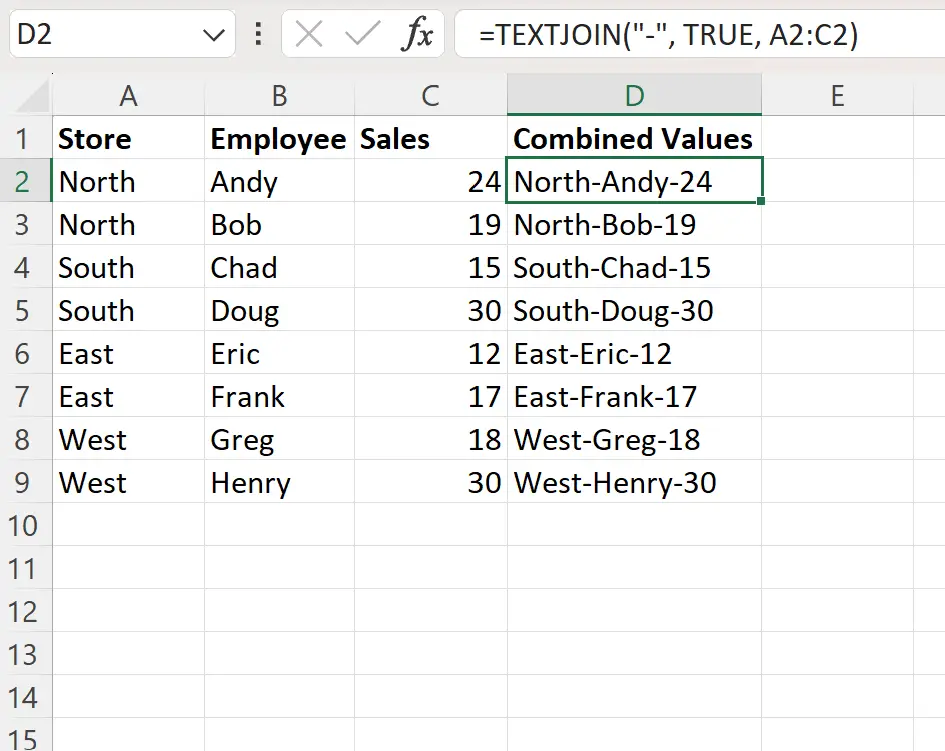
Sütun D artık A, B ve C sütunlarındaki değerleri, değerlerin arasına kısa çizgi koyarak tek bir hücrede birleştiriyor.
Not : Excel’deki TEXTJOIN işlevinin tam belgelerini burada bulabilirsiniz.
Ek kaynaklar
Aşağıdaki eğitimlerde Excel’de diğer yaygın işlemlerin nasıl gerçekleştirileceği açıklanmaktadır:
Excel’de metin ve tarih nasıl birleştirilir
Excel’de If birleştirme formülü nasıl kullanılır?
Excel’de iki sütunu boşlukla birleştirme